* هذا المنشور جزء من اي فون الحياةالنشرة الإخبارية "نصيحة اليوم". اشتراك. *
يسمح لك تطبيق صور iPhone بقص مقطع فيديو على iPhone ؛ ولكن بصرف النظر عن ذلك ، لم يتم إعداد تطبيق الصور لاقتصاص مقاطع الفيديو أو لمزيد من تحرير الفيديو. هناك الكثير من تطبيقات iPhone لتحرير الفيديو التي يمكنك تنزيلها مجانًا من App Store. ستشمل بعض تطبيقات تحرير الفيديو هذه كل ما قد تحتاجه لتحرير مقاطع الفيديو على iPhone ؛ ولكن نظرًا لأن هذه النصيحة تركز ببساطة على كيفية اقتصاص مقاطع الفيديو على iPhone ، فسوف أستخدم تطبيقًا مصممًا خصيصًا لقص مقاطع الفيديو على iPhone. إليك كيفية قص مقطع فيديو على جهاز iPhone الخاص بك.
متعلق ب: كيفية تحرير مقطع فيديو في الصور
كيفية قص مقاطع الفيديو على iPhone
1. لهذه النصيحة ، اخترت التطبيق فيديو Crop - Trim & Crop Video. يمكنك العثور على هذا التطبيق من خلال فتح متجر التطبيقات والبحث عن Video Crop.
2. بمجرد تنزيل Video Crop ، افتح التطبيق. اخترت هذا التطبيق لأنه سهل الاستخدام بشكل رائع لاقتصاص مقاطع الفيديو.
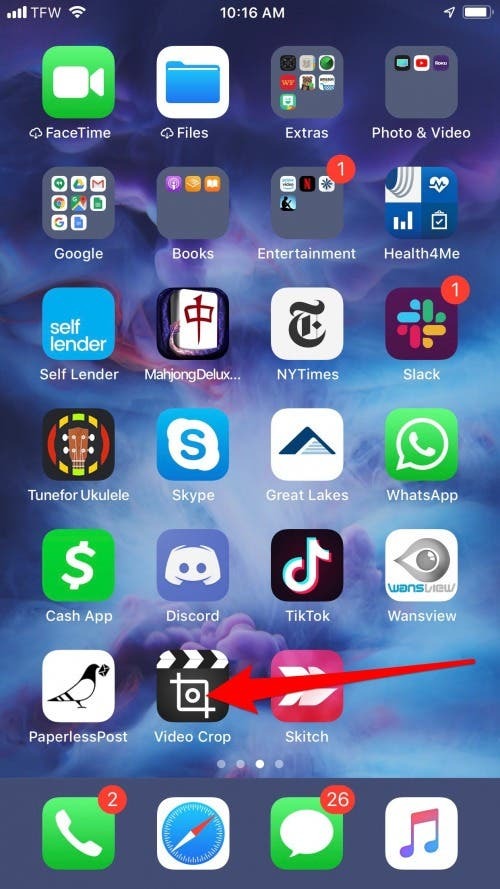
3. بمجرد الفتح ، امنح التطبيق إذنًا للوصول إلى صورك.
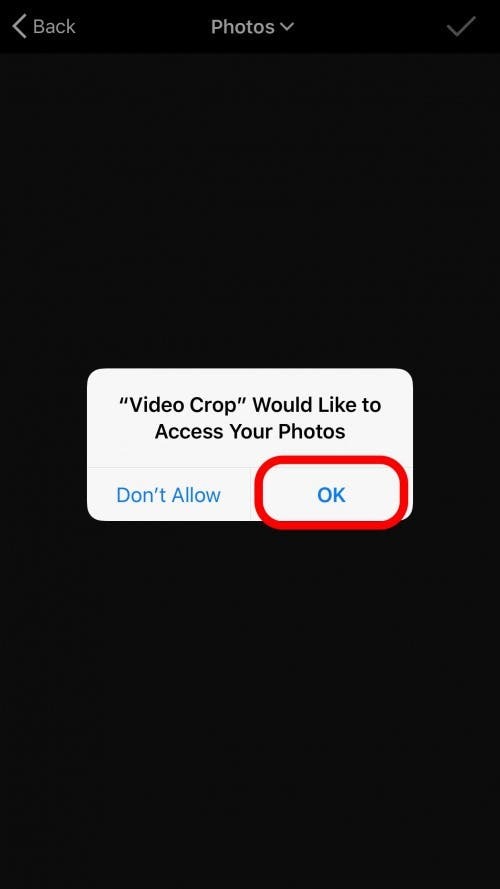
4. سترى قائمة بمقاطع الفيديو الخاصة بك ، مرتبة حسب التاريخ.
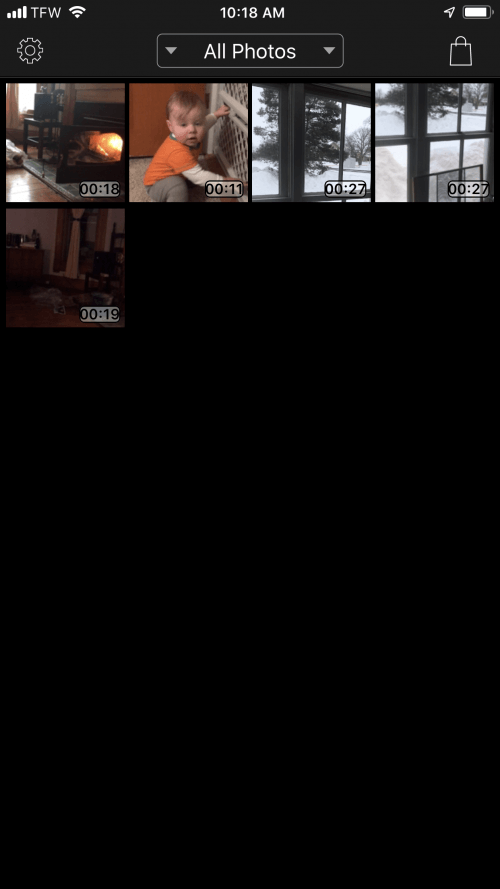
5. حدد الفيديو الذي تريد اقتصاصه. اضغط على اقتصاص في الزاوية اليسرى السفلية.
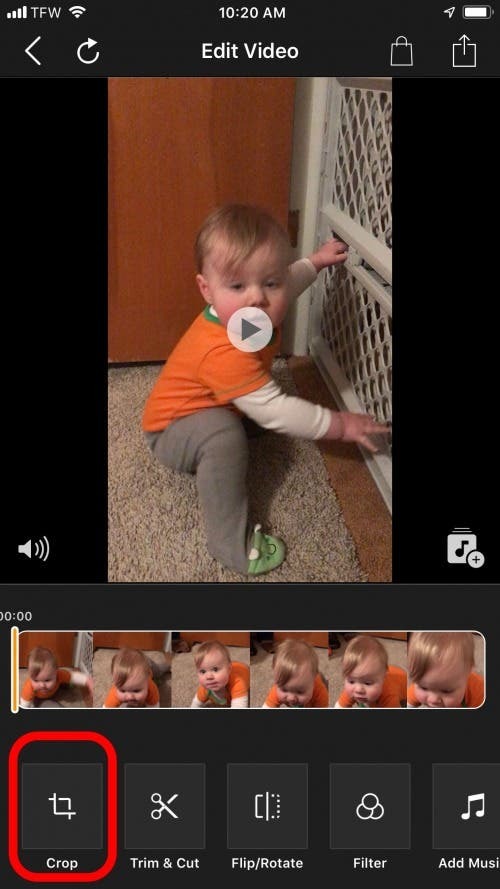
6. سيتم وضع شبكة على الفيديو الخاص بك. اسحب الحواف حيث تريد اقتصاص الفيديو أو اختر أحد خيارات النسبة أسفل الشاشة.
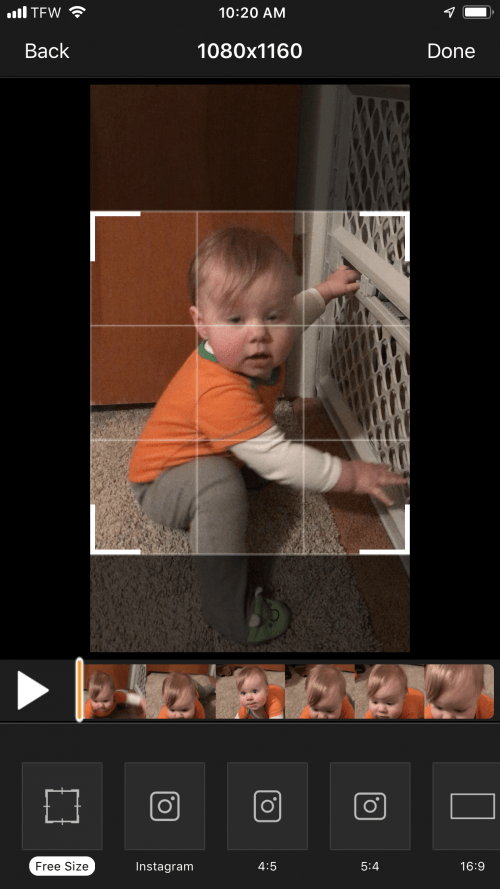
7. بمجرد أن تكون جاهزًا لاقتصاص الفيديو ، انقر فوق رمز المشاركة في الزاوية اليمنى العليا.
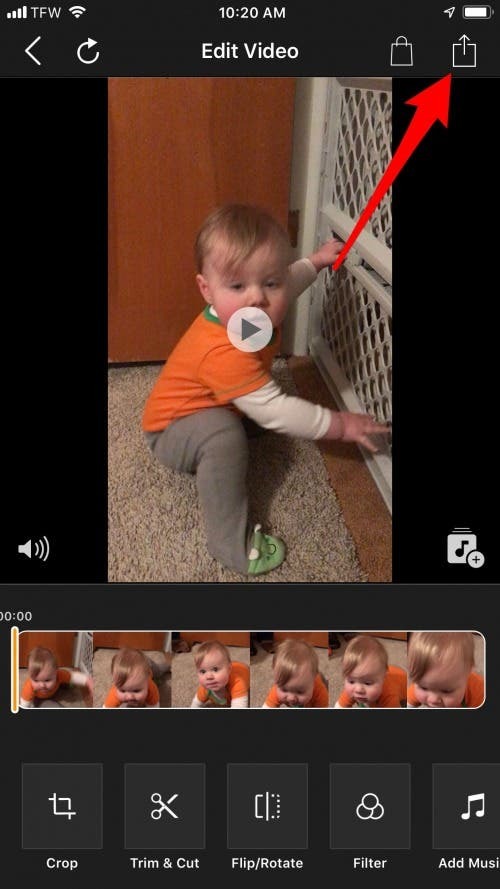
8. بمجرد تنزيل الفيديو الذي تم اقتصاصه ، انقر فوق حفظ لحفظ الفيديو على iCloud Drive أو تطبيق الصور. انقر فوق المزيد لمشاركتها. يمكنك AirDrop مقطع الفيديو الذي تم اقتصاصه ومشاركته مع الأصدقاء عبر الرسائل أو البريد أو الوسائط الاجتماعية.
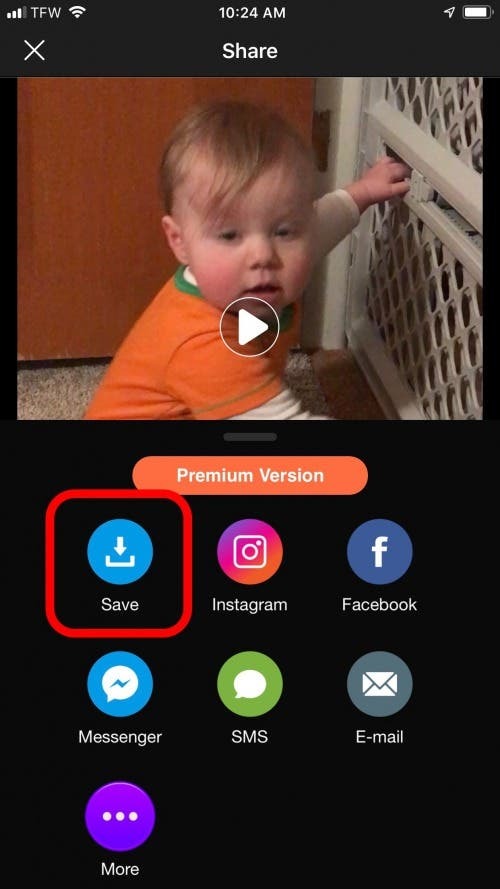
هذا كل ما في الامر! لمجرد اقتصاص مقاطع الفيديو ، التطبيق فيديو المحاصيل رائع. إذا كنت مهتمًا بتطبيقات تعديل الفيديو مع العديد من الميزات والخيارات ، فإن منتج فيديو iPhone Life Rheanne Taylor يوصي بتنزيل لصق او جمع أو حجاب.